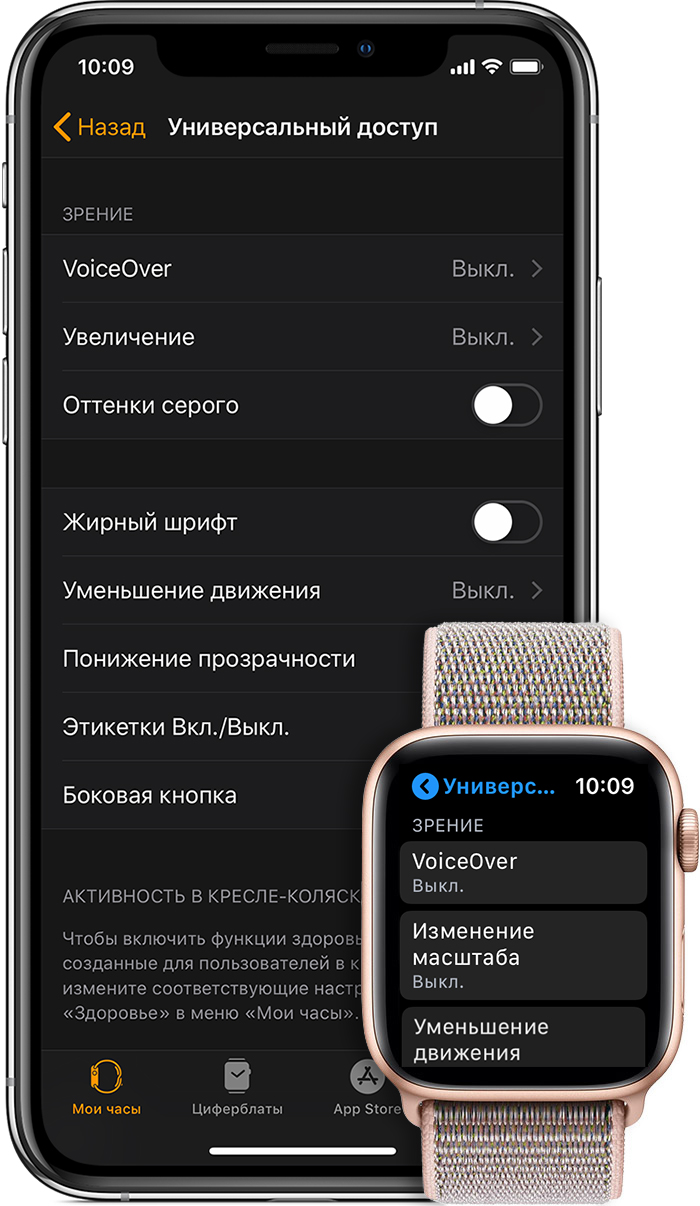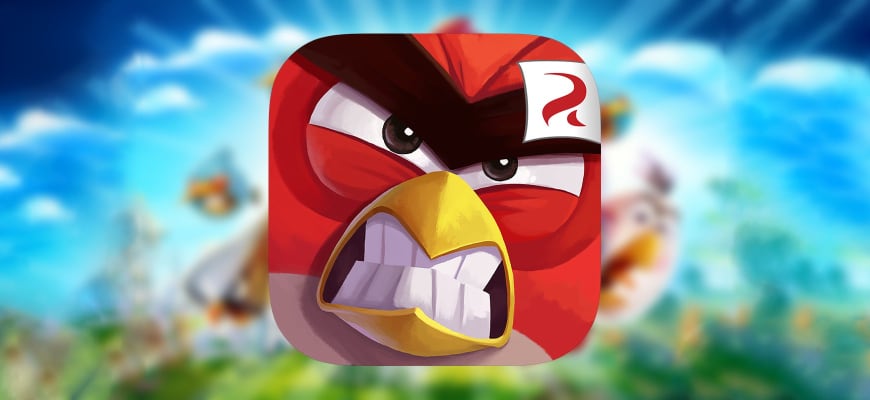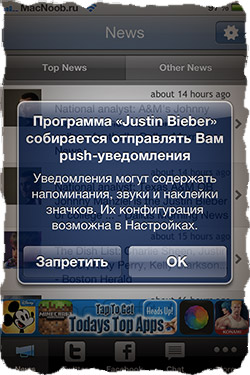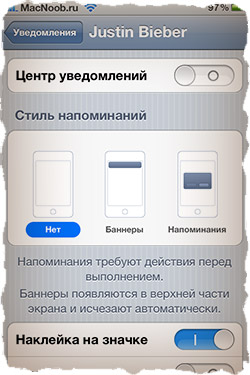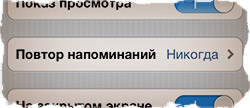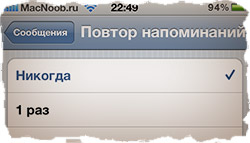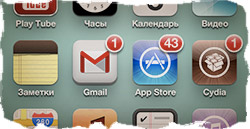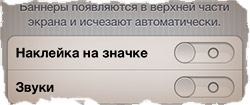Использование функций универсального доступа на Apple Watch
Узнайте, что такое VoiceOver, «Увеличение», «Этикетки Вкл./Выкл.», параметры для пользователей в инвалидных колясках и другие функции универсального доступа, доступные на Apple Watch.
Открытие раздела настроек универсального доступа на Apple Watch и iPhone
Apple Watch имеют ряд встроенных функций универсального доступа, чтобы вы могли пользоваться всеми преимуществами устройства. Чтобы найти настройки универсального доступа на Apple Watch и iPhone, выполните следующие действия.
- На Apple Watch откройте «Настройки» и перейдите в раздел «Основные» > «Универсальный доступ».
- На iPhone откройте программу Apple Watch, перейдите на вкладку «Мои часы» и выберите раздел «Основные» > «Универсальный доступ».
Чтобы узнать о функциях универсального доступа на Apple Watch, выберите ниже соответствующую кнопку:
Зрение
Ниже приведены дополнительные сведения о VoiceOver, «Увеличение», «Оттенки серого», «Этикетки Вкл./Выкл.», циферблате X-Large и других функциях.
Для включения и управления этими функциями можно использовать Apple Watch и программу Apple Watch на iPhone. На Apple Watch перейдите в меню «Настройки» > «Основные» > «Универсальный доступ» > «Зрение».
VoiceOver
VoiceOver — это встроенная функция голосового сопровождения интерфейса. Она озвучивает все, что происходит на ваших Apple Watch, а также помогает перемещаться по экранам, даже если вы не видите их. Функция VoiceOver доступна для Apple Watch на 37 поддерживаемых языках, а все встроенные программы, такие как «Почта», «Календарь», «Карты» и «Сообщения», изначально совместимы с VoiceOver.
Чтобы включить VoiceOver на Apple Watch во время первоначальной настройки, трижды нажмите колесико Digital Crown.
Использование затемнения экрана с помощью функции VoiceOver
Если на Apple Watch используется функция VoiceOver, можно включить затемнение экрана, чтобы повысить конфиденциальность и безопасность. При включении затемнения экрана дисплей отключается, оставляя устройство и возможности навигации VoiceOver активными. Например, если вы хотите проверить свой банковский счет в общественном месте, функция «Затемнение» отключает экран, чтобы ваши сведения не были видны.
Увеличение
Встроенная функция «Увеличение» позволяет приближать экраны любых программ на Apple Watch. Для перемещения по строкам можно использовать колесико Digital Crown, а для перемещения по экрану — два пальца. Эта функция делает возможным 15-кратное увеличение, что отвечает потребностям людей с широким рядом нарушений зрения.
После включения функции «Увеличение» достаточно дважды нажать на экран Apple Watch двумя пальцами, чтобы увеличить изображение.
Этикетки Вкл./Выкл.
Чтобы вам было легче увидеть, включены ли различные параметры Apple Watch, на переключателях могут отображаться дополнительные этикетки.
Оттенки серого
Для тех пользователей, у которых цвет мешает визуальному восприятию, предусмотрена возможность сделать экран Apple Watch черно-белым. После установки фильтра настройки применяются ко всей системе.
Визуальные улучшения
Apple Watch позволяют улучшить отображение визуальных элементов и текста на экране несколькими способами. Ниже приведены подробные сведения о режимах «Жирный шрифт», «Уменьшение движения», «Понижение прозрачности» и циферблате X-Large.
Режимы «Жирный шрифт» и «Размер текста»
При включении режима «Жирный шрифт» текст на экране Apple Watch станет более темным. Кроме того, с помощью параметра «Размер текста» можно корректировать размер отображаемого на экране текста — и предпочитаемый вами размер текста будет использоваться во всех программах, поддерживающих функцию «Динамический шрифт».
- На Apple Watch перейдите в меню «Настройки», а затем нажмите «Яркость и текст».
- На iPhone откройте программу Apple Watch, перейдите на вкладку «Мои часы», а затем нажмите «Яркость и размер текста».
Уменьшение движения
На Apple Watch можно уменьшить движение экрана. При включении функции «Уменьшение движения» вам станет проще управлять некоторыми элементами на экране, такими как движение значков на экране «Домой», которые лучше поддерживаются жестами навигации.
Понижение прозрачности
Контрастность экрана можно увеличить за счет снижения прозрачности элементов интерфейса: предупреждений, окон Siri и обзоров.
Циферблат X-Large
В комплект поставки Apple Watch входит циферблат X-Large с цифрами на весь экран, благодаря чему узнать время теперь еще проще.
В комплект поставки Apple Watch также входят функции, позволяющие корректировать способ получения оповещений и ответа на сообщения. Ниже приведены подробные сведения о функциях «Моно-аудио» и «Зарисовка», а также о механизме Taptic Engine и функции «Ощутимый сигнал».
Моно-аудио
При использовании наушников Bluetooth люди, которым трудно слышать одним ухом, могут пропустить часть информации. Это связано с тем, что стереозаписи имеют отдельные аудиодорожки для левого и правого каналов. На Apple Watch можно направить оба аудиоканала в оба уха одновременно и настроить баланс каналов для увеличения громкости в одном из ушей.
Настройки режима «Моно-аудио» можно изменять в программе Apple Watch на iPhone. Откройте программу Apple Watch, перейдите на вкладку «Мои часы» и выберите раздел «Основные» > «Универсальный доступ» > «Моно-аудио».
Механизм Taptic Engine и функция «Ощутимый сигнал»
Уникальный привод тактильного воздействия Taptic Engine, поэтому каждый раз, получая уведомление, вы будете ощущать легкое касание запястья. Тактильные уведомления и функция «Ощутимый сигнал» предварительно оповещают о стандартных предупреждениях.
На Apple Watch перейдите в меню «Настройки» > «Звуки и тактильные сигналы».
Зарисовка
Если вы не пользуетесь функцией «Диктовка» и не можете найти нужный смарт-ответ на сообщение, вы можете ответить, нарисовав буквы на дисплее, которые Apple Watch преобразуют в текст.
Чтобы отправить сообщение или ответ с помощью функции «Зарисовка», выполните следующие действия.
- На Apple Watch откройте текстовое сообщение или сообщение электронной почты, прокрутите его вниз до конца и нажмите значок «Зарисовка».
- Напишите ответ одним пальцем и нажмите «Отправить» в правом верхнем углу экрана.
Физические навыки и моторика
Apple Watch оснащены алгоритмами и датчиками для фитнеса, которые предназначены специально для пользователей в креслах-колясках, чтобы они могли внимательнее следить за своей активностью. При включении параметра «Кресло-коляска» iPhone отслеживает толчки вместо шагов и регистрирует различные типы толчков, скорости и местности. Кроме того, в программе «Активность» вместо цели «С разминкой» будет отображаться цель «В движении».
Тренировки специально для пользователей в креслах-колясках
Программа «Тренировка» предлагает два уникальных варианта тренировки на улице — «На кресле в темпе ходьбы» и «На кресле в темпе бега». Выберите тренировку, и на Apple Watch включатся соответствующие датчики.
Чтобы включить функции отслеживания здоровья и физической формы, предназначенные для активности в кресле-коляске, измените соответствующий параметр в разделе «Здоровье» программы Apple Watch. Ниже приведен порядок действий.
- Откройте программу Apple Watch и нажмите «Здоровье».
- В верхнем правом углу нажмите «Изменить», а затем — «Кресло-коляска».
- Выберите «Да» и нажмите «Готово» в правом верхнем углу.
Дополнительные сведения о различных типах тренировок на Apple Watch, включая тренировки в кресле-коляске, см. здесь.
Пять настроек iPhone, которые вас всегда раздражали
Когда Купертиновцы сотворили первый iPhone, это был прорыв технологий, простоты использования и новизны в подходе к уже привычному для нас устройству! Они взяли обычный телефон и «допилили» его почти до совершенства.
Хоть iPhone и по сей день остается «иконой телефоностроения«, он не лишен недостатков.
Некоторые функции iPhone, грубо говоря, раздражают. Пусть не Вас, так окружающих людей — если Вы, конечно, не включили «быдло режим«. Итак, вот пятерка самых раздражающих функций iPhone.
Клики при работе с клавиатурой
Меня всегда занимали люди, набирающие SMS и окружающие себя при этом звуками печатающей машинки. Согласитесь, что раздражает! Не уподобляйтесь им и отключите звуки, сопровождающие набор текста сейчас же.
- Заходим в Настройки, выбираем «Звуки«.
- Прокручиваем список и деактивируем «Щелчки клавиатуры«.
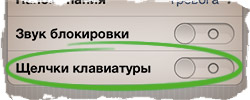
СТОП! Я надеюсь вы еще не успели выйти из настроек? Ведь следующая по списку функция находится тут же…
Звуки блокировки и разблокировки iPhone
Нажимая кнопку выключения, слышим «click». Проводя пальцем по экрану разблокировки, слышим еще один «click». Сколько можно слушать эти клики? Это уже перебор! Никакого толка он них все равно нет. Отключаем!
- Заходим в Настройки, выбираем «Звуки«.
- Прокручиваем список и деактивируем «Звук блокировки«.
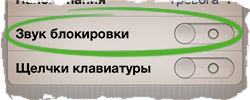
Теперь блокировка и разблокировка iPhone будет проходить в тишине. Так ведь намного лучше!
Ненужные для вас Уведомления и Напоминания
Я уверен что многие пользователи совершают одну и ту же ошибку, нажимая кнопку «OK», когда любое вновь установленное приложение собирается отправлять вам push-уведомления.
Это быстро приводит к ситуации, когда на ваш телефон обрушивается тонна бесполезного спама. Вот вы сами подумайте, чего того важного может прийти от приложения «Justin Bieber«? Совершенно ничего!
Ну разве что вы ярая поклонница его творчества. Поэтому я советую пройтись по списку и отключить все заведомо бесполезные пуш-уведомления.
- Заходим в Настройки, нажимаем на «Уведомления«.
- Кликаем по приложению, от которого более не требуется получать пуши, отключаем свайпом по «Центр уведомлений«.
- Повторяем для других приложений.
Поздравляю! Теперь на ваш iPhone будет приходить меньше спама, значит интернет трафик будет использоваться меньше, и в результате заряда аккумулятора хватит на дольше.
Повторное напоминание о полученном сообщении
Если вы по какой-то причине проигнорировали входящее сообщение, то iPhone через 2 минуты напомнит вам о нем повторным звуковым сигналом.
С учетом того, что телефоном большинство людей пользуется регулярно часто, эта функция не является чем-то жизненно важным, а наоборот, отвлекает.
- Для отключения заходим в Настройки, затем в «Уведомления«.
- Кликаем по приложению «Сообщения«.
- В поле «Повтор напоминаний» выбираем «Никогда«.
Красные круглые наклейки на иконках приложений
Вы уже поняли о чем идет речь? Если нет, то это кружки красного цвета с цифрой, которые появляются на иконках разных приложений. Эти кружки могут сообщить нам количество пропущенных звонков или новых e-mail сообщений, что очень даже полезно.
Но нам совершенно не нужно знать, что теперь доступно очередное обновление для говорилки «Talking Tom» и т.п. Пройдитесь по списку своих приложений и отключите данную функцию там, где это не нужно.
- Заходим в Настройки, нажимаем на «Уведомления«.
- Кликаем по приложению, которое мы хотим «избавить» от красного кружка.
- Прокручиваем вниз и отключаем свитч в поле «Наклейка на значке«.
- Повторяем для других приложений.
Теперь ваш iPhone приблизился к идеалу. С этой минуты он будет «произносить» меньше звуков и не будет отвлекать вас дурацкими спам сообщениями.